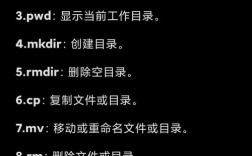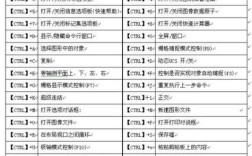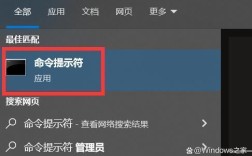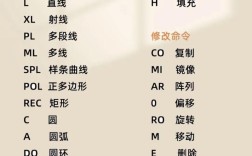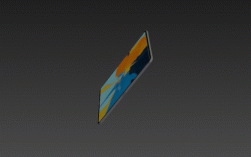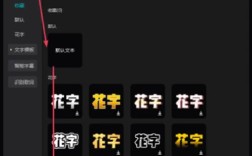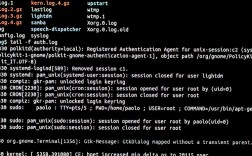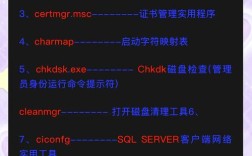在CAD2014中,命令框作为用户与软件交互的核心界面,承载着输入指令、显示提示信息、记录操作历史等多重功能,熟练掌握命令框的使用技巧,能够显著提升绘图效率和操作准确性,本文将围绕CAD2014命令框的功能、使用方法、常见问题及优化策略展开详细说明,帮助用户全面了解这一重要工具。
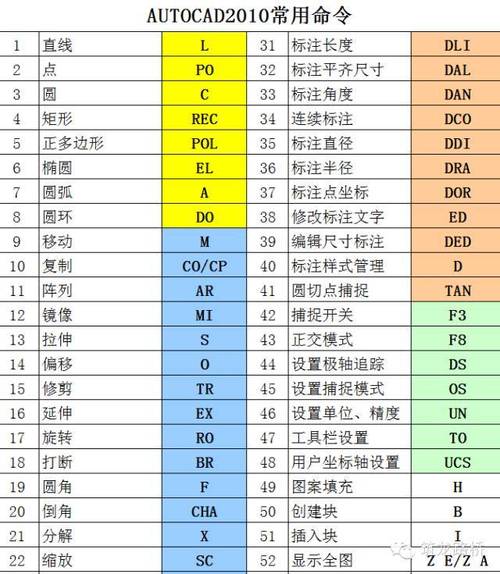
命令框的基本功能与界面组成
CAD2014的命令框通常位于绘图窗口底部,由多个区域组成,最上方为命令历史记录区,自动显示用户近期输入的命令及系统反馈信息,支持通过滚动条查看历史内容;中间为当前命令输入区,用户可直接在此键入命令、参数或选项;下方为命令提示区,实时显示当前命令的操作指引或选项列表,例如执行“LINE”命令时,提示区会依次显示“指定第一个点”“指定下一点”等提示,命令框右侧可通过小按钮调整窗口大小或隐藏/显示界面,其透明度也可通过“选项”对话框中的“显示”选项卡进行自定义设置,以适应不同用户的操作习惯。
命令框的核心操作技巧
-
命令输入方式
命令框支持多种输入方式:直接输入完整命令(如“CIRCLE”)、使用快捷键(如“C”代表圆)、或通过命令别名(需在“ACAD.PGP”文件中自定义),输入命令后,按回车键或空格键确认,系统会根据命令类型进入相应操作流程,输入“OFFSET”后,提示区会要求用户指定偏移距离,用户可直接输入数值或通过鼠标在绘图区选取两点确定距离。 -
动态输入与命令框的协同
CAD2014支持“动态输入”功能,启用后,命令提示会直接显示在鼠标光标附近,但部分高级参数仍需在命令框中输入,用户可根据需求在“选项-绘图”中调整动态输入的显示级别,两者结合使用可减少视线在绘图区与命令框之间的切换,提升操作流畅度。 -
命令选项的选择方法
多数命令包含多个选项,提示区会以“[选项1/选项2/选项3]”的格式列出,用户可直接输入选项括号内的大写字母(如执行“TRIM”命令时,输入“E”选择“边”选项),或在命令框中右键单击选择“最近输入”中的历史命令,避免重复输入。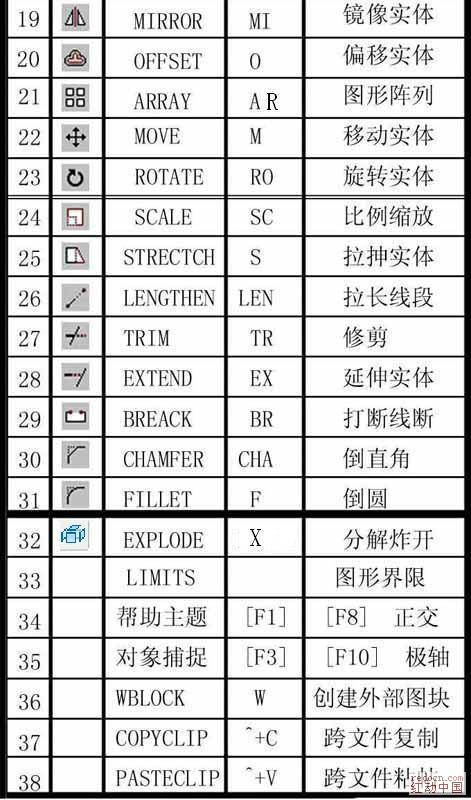 (图片来源网络,侵删)
(图片来源网络,侵删) -
命令历史记录的利用
命令历史记录区不仅支持查看,还可通过双击某条命令快速执行,或右键单击选择“复制”命令文本至剪贴板,便于在其他文档中记录或重复使用复杂指令,对于高频使用的命令序列,用户可通过脚本文件(.SCR)批量执行,只需将命令按顺序写入文本文件并更改扩展名,在命令框中输入“SCRIPT”命令加载即可。
命令框的常见问题与解决方案
-
命令框无响应或输入无效
可能原因:软件冲突、命令框被锁定或输入法异常,解决方法:尝试重启CAD2014;检查“选项-配置”中是否重置为默认配置;切换至英文输入法后再试,避免中文符号导致命令识别错误。 -
命令提示信息显示不全
可能原因:命令框高度不足或字体设置过大,解决方法:拖动命令框上边缘调整高度;在“选项-显示”中修改命令框字体大小,确保提示信息完整显示。
命令框的优化与效率提升
为充分发挥命令框的作用,建议用户进行以下设置:
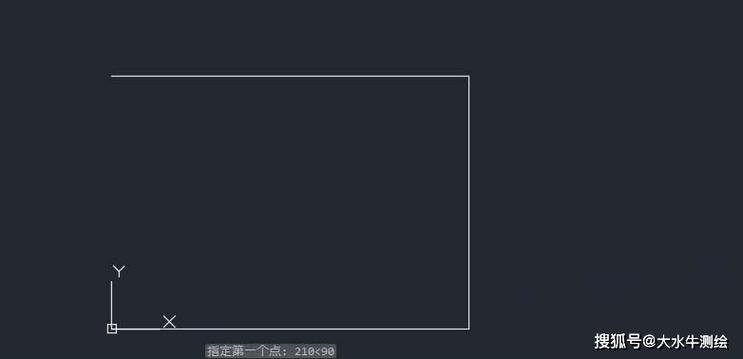
- 自定义命令别名:通过修改“ACAD.PGP”文件,为常用命令设置简短别名(如“L”=“LINE”、“Z”=“ZOOM”),减少输入字符数。
- 启用自动完成功能:在“选项-文件-选项”中勾选“命令行自动完成”,输入命令时系统会显示匹配建议,提升输入效率。
- 使用脚本与宏命令:对于重复性操作,可通过录制脚本或编写AutoLISP程序,将复杂命令封装为单一指令,通过命令框一键调用。
命令框与其他工具的联动
命令框与CAD2014的其他工具紧密配合,
- 属性面板:在命令框中修改对象属性(如图层、颜色)后,属性面板会同步更新,实现双向联动。
- 设计中心:通过命令框输入“ADCENTER”打开设计中心,可直接调用图形块、图层样式等资源,减少重复绘图操作。
相关问答FAQs
Q1:如何在CAD2014中隐藏命令框?
A1:可通过以下两种方式隐藏命令框:① 按快捷键“Ctrl+9”,快速切换命令框的显示/隐藏状态;② 在命令框标题栏右键单击,选择“关闭”,若需恢复,可通过“视图-显示-命令行”或输入“COMMANDLINE”命令重新打开。
Q2:命令框中的错误提示如何快速定位问题?
A2:当命令框显示错误信息时,可关注提示区开头的错误代码(如“无效的点”或“未知命令”),针对常见错误,可尝试以下方法:① 检查输入命令拼写是否正确;② 确认参数类型是否符合要求(如数值命令输入了文本);③ 输入“UNDO”回退上一步操作,或输入“REINIT”重�始化系统变量,若问题持续,可通过“帮助”文档搜索错误代码获取具体解决方案。